Cómo buscar imágenes en Google
Cómo buscar imágenes en Google. Le gustaría hacer una búsqueda inversa en Imágenes de Google y encuentras fotos similares o idénticas a la que ya tienes? En esta guía analizamos una de las funcionalidades más interesantes del buscador de Google: la búsqueda a través de imágenes desde PC y dispositivos móviles.
El propósito de esta búsqueda suele ser buscar imágenes similares o averiguar si una foto tuya ha sido utilizada sin tu permiso por algún sitio web o averiguar quién es la persona en la foto o el nombre del monumento o ciudad.
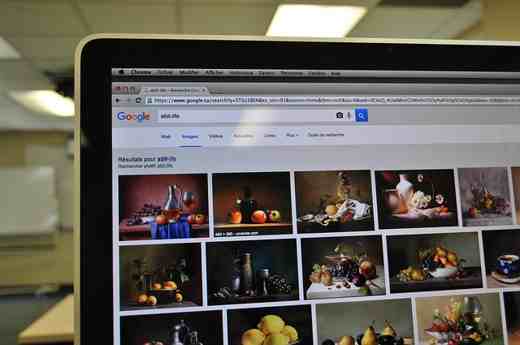
Cualquiera que sea la razón por la que quieres hacer uno búsqueda inversa deberás utilizar el servicio gratuito de Google Buscar por imagen, accesible desde la página principal de Google, capaz de filtrar imágenes según el tipo, tamaño, color, tiempo y derechos de uso. Al finalizar la búsqueda, Google mostrará la vista previa de la imagen con la posibilidad de visualizar la imagen en su tamaño real o conectarse al sitio que contiene la imagen.
También puedes hacer uno buscar por imágenes, arrastrando la imagen al cuadro de búsqueda y busque en la web imágenes similares a la suya. Pero veamos en detalle cómo funciona.
Índice
Cómo buscar imágenes en Google
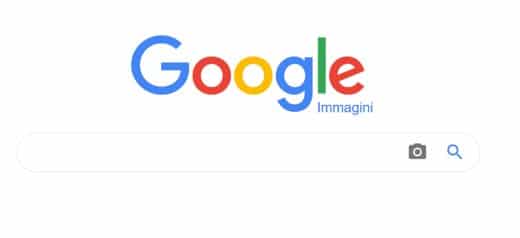
Si tienes una foto y quieres ver si tus fotos están en Internet, todo lo que tienes que hacer es conectarte a Google, abrir el página de búsqueda de imágenes y sigue adelante tecla de la cámara, poco después de Subir una imagen y presione el botón Navegar por cargue un archivo desde su computadora.
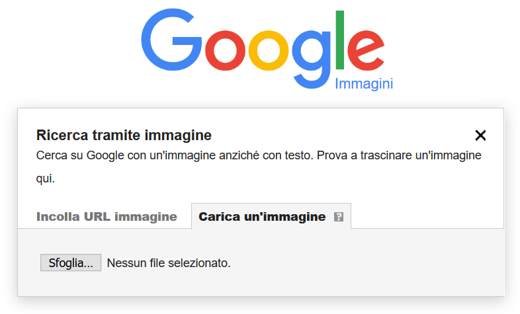
Alternativamente puedes pegar la URL o la enlace a una imagen que encuentre en la web o arrastre la imagen desde la carpeta de su PC directamente a la página de Google.
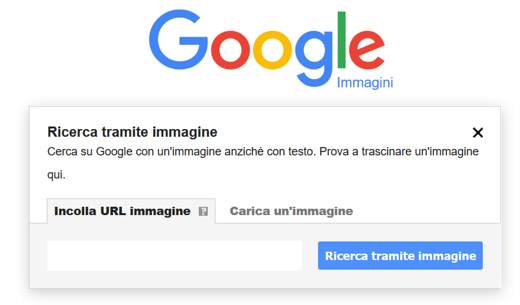
Si ingresa un archivo como una consulta de búsqueda, Google devolverá mágicamente imágenes similares. El resultado serán, además de la imagen que hayas subido, los sitios que la utilicen e imágenes similares a la tuya.
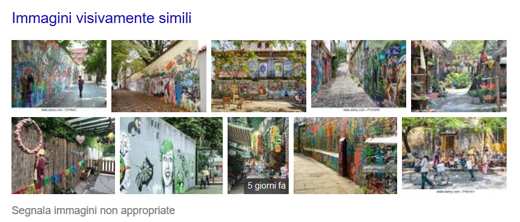
Las imágenes similares tienen diferentes formatos y resoluciones y son devueltas por imagen de Google a través de un análisis de la imagen cargada por usted para reconocer líneas, texturas y puntos para crear un modelo matemático real.
Alternativa a las imágenes de Google para búsqueda inversa
Para quienes poseen el navegador Google Chrome y quiere hacer una búsqueda de imágenes de Google, puede instalar la extensión Búsqueda por imágenes (por Google) que integra la búsqueda por imagen en el menú contextual.
Para usarlo, después de instalarlo, simplemente presione el botón derecho del mouse en cualquier imagen que encuentre en Internet para iniciar la búsqueda inversa de imágenes en Google.
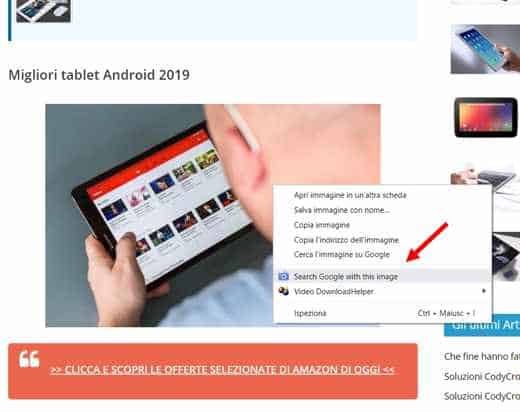
Haciendo clic en Busca en Google con esta imagen, será redirigido a Google Imagenes y podrá ver información sobre la imagen que ha elegido e imágenes visualmente similares.
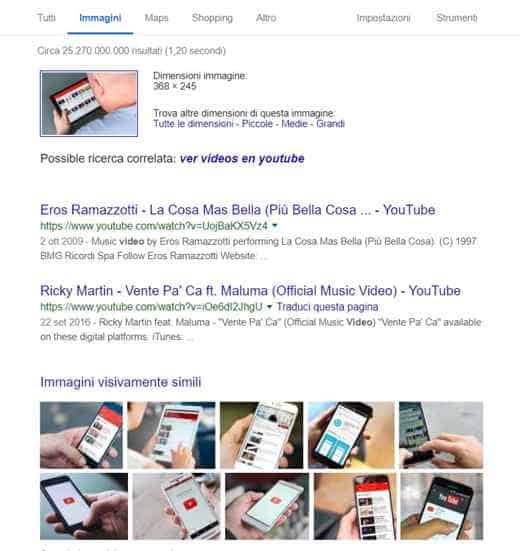
La búsqueda inversa de Google no realiza un reconocimiento facial real, pero aún le permite buscar personas a partir de una foto de la cara, lo que le permite incluso encontrar su parecido en la web.
Otra extensión a considerar para hacer la búsqueda de imágenes en Google es Búsqueda de NooBox por imagen. Es un complemento para Chrome capaz de realizar la búsqueda inversa de imágenes no solo en Google sino también en Bing, Baiud y Yandex.
Además de la búsqueda de imágenes de Google, también hay otros sitios que le permiten realizar una búsqueda inversa. P.ej TinEye es un gran servicio en el que solo necesita ingresar la URL de la imagen o cargarla desde su computadora.
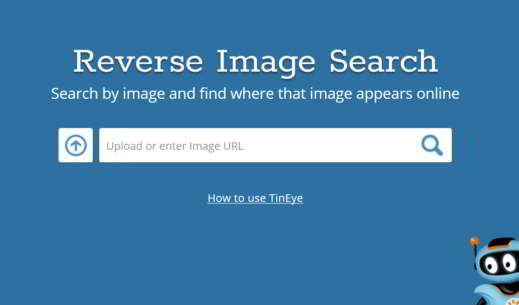
Una vez que haya completado la búsqueda de fotos, podrá ver todos los resultados disponibles.
Cómo buscar por imágenes en Android
Para aquellos que poseen teléfonos inteligentes Android de última generación (s8, S9, etc.) y desean buscar por imagen, pueden aprovechar la funcionalidad Visión de Bixby.
Para propietarios de teléfonos inteligentes Galaxy S9 o S10: después de iniciar el asistente Bixby con el botón izquierdo de su teléfono inteligente y presione el icono en la parte inferior similar a un ojo. cuando te pregunten qué quieres hacer, tienes que decir «Visión de Bixby”Para empezar.
Desplácese por el menú que aparece y presione Bixby Vision, escanea y busca imágenes similares, para iniciar la cámara del teléfono móvil.
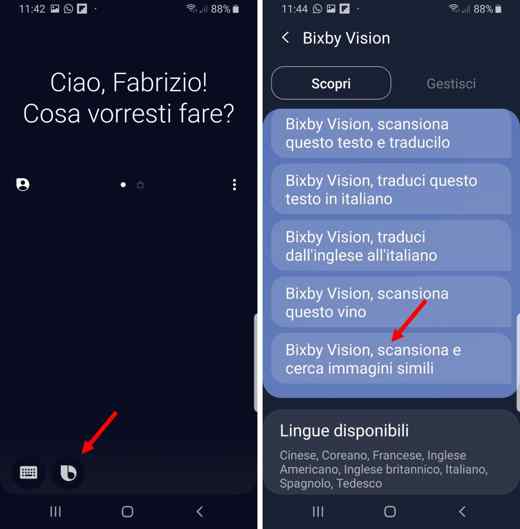
Dirija la cámara hacia un objeto para buscar imágenes de objetos similares y presione el icono en la parte inferior Imagen para ver todas las imágenes similares.
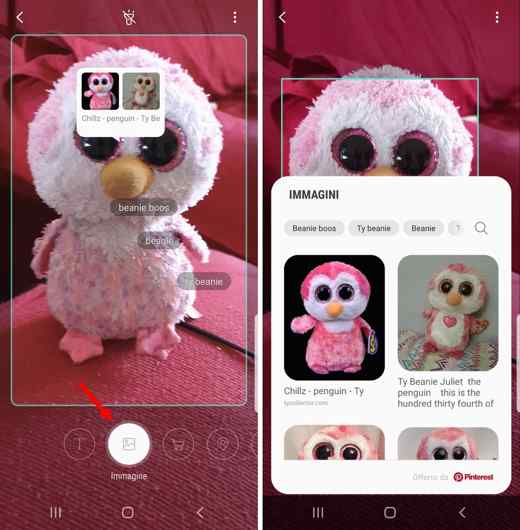
Con la misma funcionalidad, puede aprovechar los otros comandos colocados junto a Imagen y que son: Compras para dirigir la cámara hacia una prenda de vestir o accesorios para el hogar y comprarlos en línea.
Para propietarios de teléfonos inteligentes Galaxy S8 y S8 Plus Lee este artículo: Cómo activar y usar Bixby Vision.
Otra forma de buscar imágenes de Android es abrir un navegador desde su dispositivo móvil y activar el Version de escritorio (Sitio escritorio en Chrome o Modo escritorio en Mozilla Firefox) haciendo clic en el menú de la parte superior derecha (el que tiene los tres puntos) para seleccionarlo.
Entonces sigue Imágenes de Google y toque el icono de la cámara para cargar una imagen e iniciar la búsqueda inversa.
Cómo buscar imágenes en iPhone
Para propietarios de iPhone el procedimiento es más o menos similar al de los teléfonos Android. Activar la versión de escritorio en Safari con la opcion Pide un lugar de escritorio, vinculado en Imágenes de Google y toque el icono de la cámara y luego cargue la imagen desde su PC.
Si no está satisfecho, también puede intentar instalar la aplicación Foto Sherlock, disponible para Androide es iPhoney capaz de realizar una búsqueda inversa en Google y Yandex.
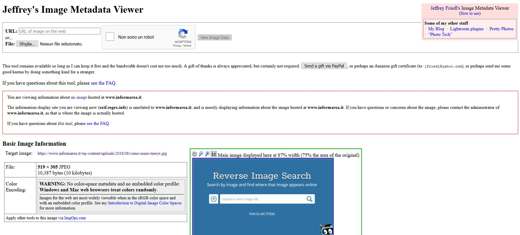
Cierro este artículo sugiriendo este artículo sobre comparar fotos y usar un Visor EXIF. Esta opción no solo identifica la fuente de la imagen, sino que ofrece información útil para comprender dónde se tomó realmente la foto.
